Begini 5 Cara membuka kunci ponsel cerdas Android jika kamu lupa PIN
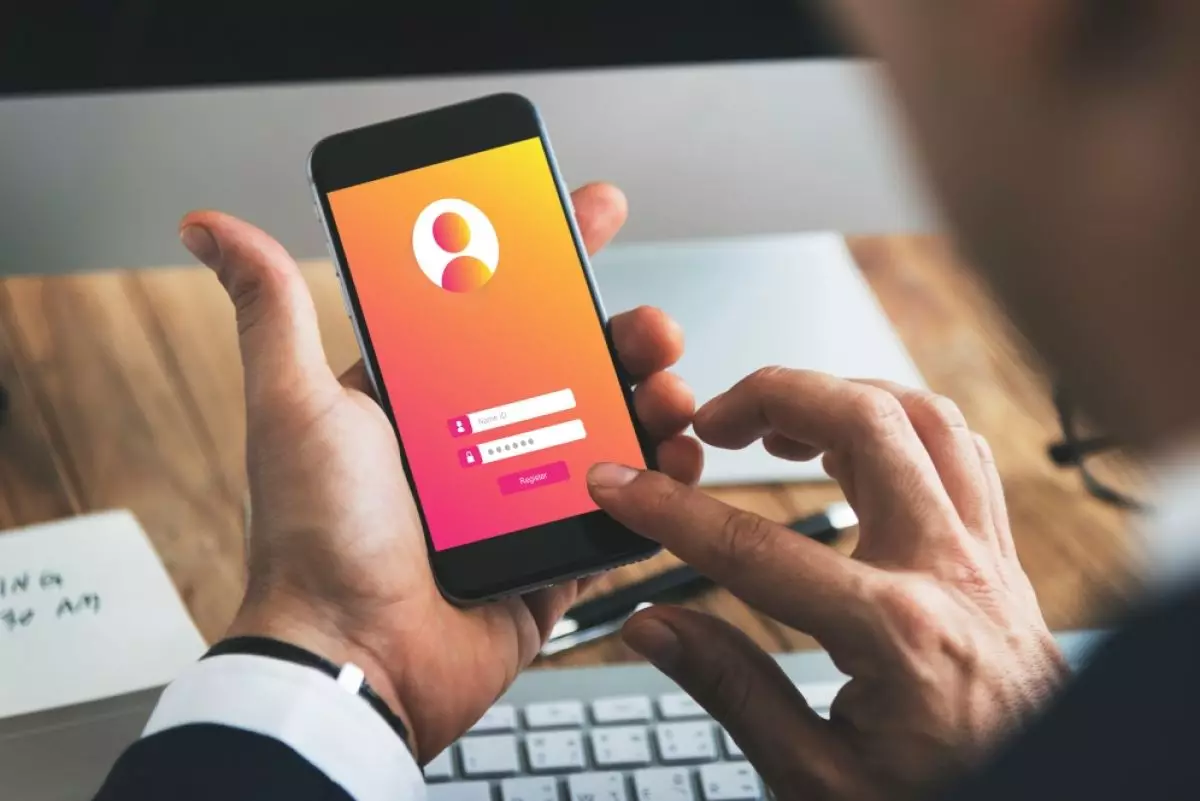
foto: freepik/rawpixel.com
Techno.id - Banyak dari kita yang sering lupa PIN ponsel cerdas Android sehingga perangkat tersebut tidak dapat dibuka. Tetapi jangan khawatir. Ada berbagai cara yang dapat kamu lakukan untuk masuk kembali ke perangkat.
Dalam artikel ini Techno.id mencoba membagikan tips dan trik bagaimana membuka ponsel cerdas jika kamu lupa PIN, kata sandi, atau pola. Sebagian besar ponsel saat ini memberikan opsi untuk menggunakan biometrik untuk masuk.
-
Cara membuka kunci ponsel Android jika lupa PIN Kamu bisa melewati PIN, pola, sandi, atau kunci wajah
-
4 Cara membuka smartphone Android ketika lupa password Password smartphone berguna untuk menjaga keamanan data kamu.
-
Cara mengatur ulang ponsel Android ke setelan pabrik tanpa kata sandi Kamu dapat menghapus semuanya dari perangkat untuk mencegah orang lain menyalahgunakan data
Jadi coba gunakan pemindai sidik jari atau perangkat lunak pengenalan wajah terlebih dahulu. Jika kamu belum mengonfigurasi opsi ini, maka ada beberapa cara lain yang dapat kamyu coba. Yuk simak!
1. Gunakan fitur Temukan Perangkat Saya di Google

Solusi paling cepat yang muncul dalam pikiran adalah Google Find My Device (sebelumnya Android Device Manager). Kamu harus masuk ke akun Google untuk ini. Kamu dapat mengakses layanan ini dari perangkat apa pun yang kamu inginkan seperti PC misalnya.
Kamu juga perlu mengaktifkan lokasi dan terhubung ke data atau Wi-Fi. Klik pada perangkat yang ingin kamu buka kuncinya, lalu klik Perangkat Aman. Lalu ketuk Hapus Perangkat, dan konfirmasikan pilihan kamu. Dari sana, kamu dapat menyiapkan kata sandi baru. Kamu mungkin kehilangan beberapa foto dan aplikasi pada awalnya, tetapi ini akan dicadangkan melalui akun Google kamu.
Jika Pengelola Perangkat tidak mengangkat perangkat kamu, segarkan halaman atau aplikasi beberapa kali. Kamu juga dapat mencoba hard refresh di PC (CTRL + F5) yang juga akan menghapus cache perangkat kamu.
2. Periksa apakah fitur Smart Lock diaktifkan

Smart Lock adalah fitur pada ponsel Android yang memungkinkan ponsel kamu terbuka tanpa kata sandi jika berada di lokasi yang dikenali. Namun, fitur ini harus diaktifkan sebelum kamu kehilangan akses PIN.
Kemungkinan besar kamu mengaturnya agar berfungsi di rumah, jadi cobalah membuka kunci ponsel kamu di sana. Jika kamu ingin perangkat tahan di masa mendatang, kamu dapat mengaktifkan smart lock dengan membuka Pengaturan > Keamanan & layar kunci > Smart lock. Kamu dapat memilih dari tiga opsi untuk Smart Lock.
1. Deteksi di tubuh, biarkan perangkat tidak terkunci saat berada di tubuh kamu.
2. Tempat tepercaya, tambahkan lokasi di mana perangkat harus dibuka kuncinya.
3. Perangkat tepercaya, tambahkan perangkat agar perangkat ini tetap tidak terkunci saat berada di dekat kamu.
3. Layanan 'SmartThings Find' Samsung

Jika kamu memiliki perangkat Samsung maka ini akan menjadi pilihan yang baik. Namun, jika kamu belum menyiapkan akun Samsung sebelumnya, maka itu tidak akan berfungsi.
Melalui layanan SmartThings Find, ketuk perangkat yang ingin kamu setel ulang kata sandinya, lalu klik Buka Kunci. Opsi ini akan menghapus kata sandi lain yang telah kamu siapkan di ponsel. Konfirmasikan pilihan kamu dan masuk ke akun Samsung jika diminta. Perangkat kamu sekarang harus dibuka kuncinya.
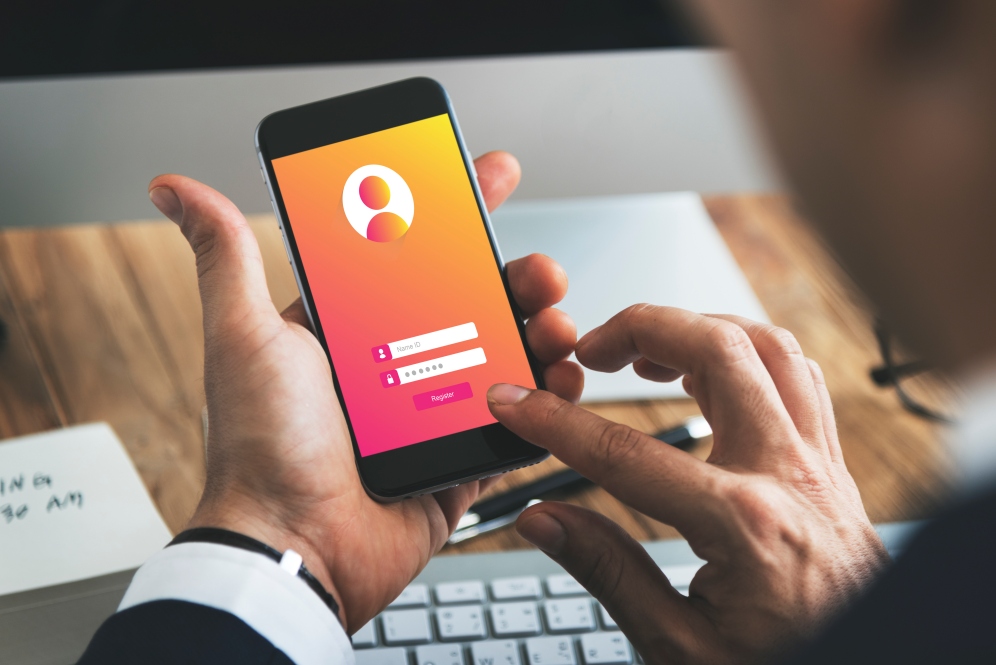
Cara buka ponsel saat lupa PIN
4. Fitur Lupa Pola

Jika menggunakan Android versi lama, maka kamu dapat menggunakan fitur 'Lupa Pola'. Jika gagal membuka kunci ponsel sebanyak 5 kali, kamu akan melihat pesan yang muncul. Di kanan bawah layar, kamu akan melihat pesan tombol "Lupa Pola?. Ketuk, kamu kemudian dapat mengatur ulang kunci layar perangkat.
5. Melewati layar kunci non-stok dengan Mode Pemulihan

Jika layar kunci yang bermasalah berasal dari aplikasi pihak ketiga, dan bukan layar kunci stok yang disertakan dengan ponsel, kamu dapat melewati ini dengan mem-boot ponsel ke mode pemulihan.
Metode ini akan berbeda tergantung pada perangkat apa yang kamu miliki. disarankan untuk mencari perangkat kamu di situs web produsen untuk mendapatkan petunjuk yang tepat.
Dalam kebanyakan kasus, kamu dapat memunculkan opsi dengan menekan lama tombol daya dan volume secara bersamaan. Kemudian kamu akan melihat maskot dan opsi muncul di layar. Kamu dapat menelusuri opsi dengan menggunakan tombol volume untuk naik dan turun.
Saat mencapai mode pemulihan, klik tombol daya untuk mengonfirmasi pilihan kamu. Saat ponsel melakukan booting, layar kunci akan dinonaktifkan.
RECOMMENDED ARTICLE
- Cara mudah menghapus password di Windows 10 dan 11, tetap perhatikan faktor keamanan laptop
- Cara mereset iPhone ke setelan pabrik tanpa kata sandi atau dengan iTunes
- 5 Cara efektif menyelesaikan masalah lupa kata sandi ponsel
- Cara mengamankan WhatsApp Web dengan kata sandi, obrolan kamu jadi lebih aman dari para pengintip
- 4 Cara mudah mengatur ulang kata sandi Instagram, bisa pakai Facebook hingga email
HOW TO
-

10 Aplikasi Android penghitung kalori demi diet aman saat Idul Fitri, jangan sampai gagal
-

10 Game Android Seru untuk 4 pemain atau lebih ini dijamin bikin silahturahmi makin asyik
-

10 Gaya selfie seru bersama sahabat saat mudik lebaran, kangen langsung hilang!
-

20 Cara antisipasi agar HP tetap bisa internetan saat perjalanan mudik, bikin hati jadi tenang
-

15 Solusi ampuh atasi signal HP lemah saat mudik ke pedalaman, santai tetap bisa internetan lancar
TECHPEDIA
-

10 Fitur canggih iPhone 16E, bakal jadi HP Apple termurah di bawah Rp 10 juta?
-

10 HP Xiaomi in bakal kebagian AI DeepSeek, bisa kalahkan AI dari Google atau ChatGPT?
-

Waspada, undangan pernikahan palsu lewat HP ini berisi virus berbahaya
-

Bocoran Smartphone Samsung layar lipat tiga, dari HP kecil jadi tablet layar lebar
-

Israel pakai spyware serang WhatsApp, targetkan lebih dari 100 jurnalis dan aktivitis
LATEST ARTICLE
HOW TO Selengkapnya >
-
![10 Aplikasi Android penghitung kalori demi diet aman saat Idul Fitri, jangan sampai gagal]()
10 Aplikasi Android penghitung kalori demi diet aman saat Idul Fitri, jangan sampai gagal
-
![10 Game Android Seru untuk 4 pemain atau lebih ini dijamin bikin silahturahmi makin asyik]()
10 Game Android Seru untuk 4 pemain atau lebih ini dijamin bikin silahturahmi makin asyik
-
![10 Gaya selfie seru bersama sahabat saat mudik lebaran, kangen langsung hilang!]()
10 Gaya selfie seru bersama sahabat saat mudik lebaran, kangen langsung hilang!
-
![20 Cara antisipasi agar HP tetap bisa internetan saat perjalanan mudik, bikin hati jadi tenang]()
20 Cara antisipasi agar HP tetap bisa internetan saat perjalanan mudik, bikin hati jadi tenang


















